Kuidas vaadata Windows 10 krahhiloge ja tõrkeloge
Miscellanea / / April 06, 2023
Kui teie Windows 10 operatsioonisüsteemiga arvuti on äkitselt kokku jooksnud ja otsite praegu võimalust Windows 10 krahhilogide vaatamiseks, siis olete jõudnud õigesse kohta. Siin saame juhendada, kuidas saate Windows 10 krahhiloge kontrollida.
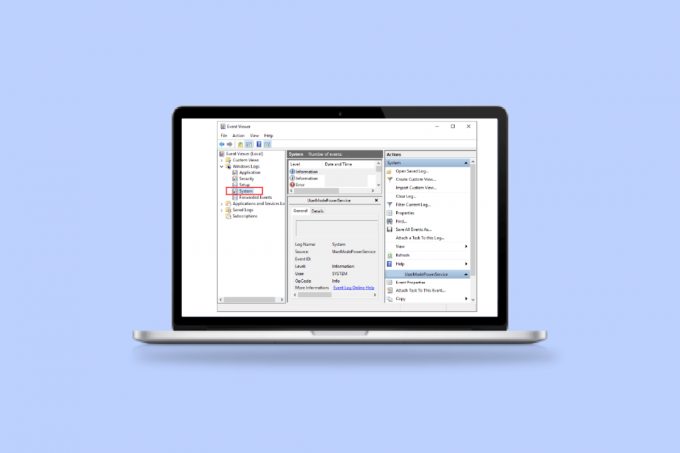
Sisukord
- Kuidas vaadata Windows 10 krahhiloge ja tõrkeloge
- Mis põhjustab Windows 10 krahhi?
- 1. meetod: sündmustevaaturi kaudu
- 2. meetod: töökindlusseire abil
- 3. meetod: Windows PowerShelli kaudu
Kuidas vaadata Windows 10 krahhiloge ja tõrkeloge
Windowsi krahh võib olla tingitud paljudest põhjustest, nagu süsteemi ülekuumenemine või mõni viga installitud draiveris. See on koht, kus kasutatakse krahhilogide valikut. Saate vaadata, mis krahhi põhjustas, ja muud teavet, nagu logi nimi ja sündmuse ID.
Mis põhjustab Windows 10 krahhi?
Kasutajad, kes puutuvad kokku sellise krahhiga esimest korda, võivad arvata, et selle põhjus võib olla segane ja seda ei tasu teada. Kuid siinkohal tuleb keskenduda sellele, et viga ei pruugi olla Windows 10 komponentides ja sellel peab olema väline põhjus, mida saate Windowsi krahhiaruandest kontrollida.
- RAM-i probleem: On suur tõenäosus, et teie arvuti RAM ei tööta optimaalsel tasemel ja see põhjustab teie arvutil probleeme mälust andmete hankimisel, kui proovite seda teha.
- Ülekuumenenud süsteem: Madala RAM-i suuruse või mõne muu emaplaadi ühilduvusprobleemi korral võite silmitsi seista süsteemi ülekuumenemisega, mis põhjustab teie arvuti krahhi või külmumise.
- Ühildumatu draiver: Kui meie eelinstallitud draiverid aeguvad ja hakkavad arvuti mis tahes funktsiooni viivitama, on tavaline harjumus installida meie süsteemi uusi draivereid. Kuid need draiverid võivad igal juhul sisaldada viiruseid või vigu, mis võivad meie süsteemi kahjustada ja põhjustada krahhi.
- Probleem kõvakettaga: Kõvakettad sisaldavad enamikku teie arvutis olevatest andmetest ja mis tahes rike võib tekitada olukorra, mis tõenäoliselt viib krahhini, kus Windows 10 sinise ekraani logi on.
Microsofti uurimine tuvastab Windowsi kokkujooksmise peamiste põhjustena järgmised:
- 70% õnnetustest on võltsitud juhi koodi tagajärg.
- 10% koguarvust moodustavad riistvaraprobleemid.
- 15% juhtudest on põhjused teadmata.
- 5% probleemidest on Microsofti koodi tagajärg.
Saate vaadata meie juhendit Parandage Windows 10 juhuslik kokkujooksmine.
Siin on loetletud viisid, kuidas Windows 10 krahhiloge kontrollida.
1. meetod: sündmustevaaturi kaudu
Sündmuste vaatur on sisseehitatud rakendus Windows 10 krahhilogide vaatamiseks. Sündmuste logisid saate vaadata oma arvutis, kasutades Windowsi operatsioonisüsteemi Event Vieweri komponenti. Rakenduste ja süsteemiteated, nagu informatiivsed teated, vead, hoiatused jne, logib Event Viewer. Sündmusvaaturi abil saate tuvastada konkreetsed põhjused, miks teie arvuti jookseb kokku. See on üks lihtsamaid viise Windowsi krahhiaruannete hankimiseks.
1. Mine lehele Windows Cortana otsingukast ja tüüp Sündmuste vaataja. Kliki Avatud.

2. Kliki Windowsi logi. Siit saate kõik logid, sealhulgas Windows 10 sinise ekraani logi.
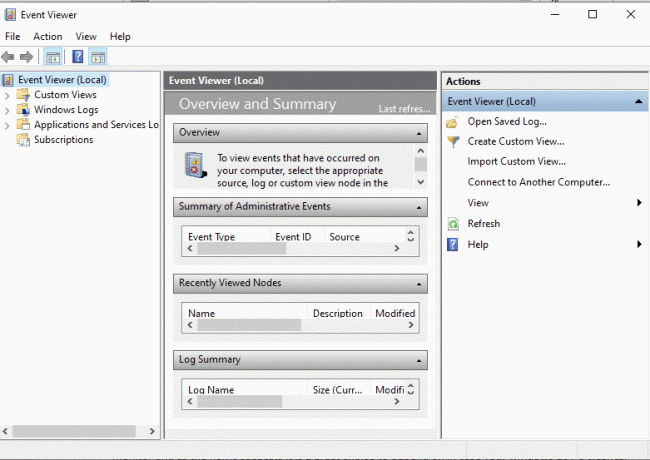
3. Seejärel vali Süsteem rippmenüüst.

4. Klõpsake sündmuste loendis Viga. Seejärel saate vaadata kogu teavet Windowsi krahhiaruannete kohta.

Loe ka:Kõigi sündmuste logide kustutamine Windows 10 sündmustevaaturis
2. meetod: töökindlusseire abil
Usaldusväärse teabe hankimiseks ja krahhilogide vaatamiseks Windows 10-s on veel üks tööriist. Seda nimetatakse töökindlusmonitoriks ja nagu nimigi ütleb, on see suurepärane valik juhuks, kui teie Windows 10 arvuti jookseb kokku. Allpool on toodud juhised, mis aitavad teil seda kasutada Windows 10 krahhilogide kontrollimiseks.
1. Jällegi, minge aadressile Windows 10 Cortana otsingukast ja tüüp Töökindluse monitorja klõpsake nuppu Avatud.

2. Näete liidesel Töökindluse monitor koostab aruannet Palun oodake.
3. Sa näed Stabiilsusindeks.

See hindab teie süsteemi üldist stabiilsust skaalal 1-10. Saate valida mis tahes nädala või päeva, et vaadata üle konkreetsed riist- või tarkvaraprobleemid, mis teie süsteemi häirisid. Sinine horisontaaljoon näitab teile skoori.
Märge: stabiilsusindeks ei võta stabiilsusskoori 1–10 arvutamisel arvesse hoiatus- ja teabesündmusi.
Aruandes registreeritakse 3 tõrget, milleks on rakenduse tõrge, Windowsi tõrge ja mitmesugused tõrked. Lisaks salvestab see teabesündmusi ja hoiatusi. Allolev tabel näitab, kuidas need tõrked, teabesündmused ja hoiatused.
| Ikoon | Teave, mida see näitab |
| Sinine teabeikoon | Teabeüritused |
| Punase risti ikoon | 3 ebaõnnestumist |
| Kollane hüüumärk | Hoiatus |
4. Kui soovite konkreetse kuupäeva kohta teavet kõigi nende krahhi kuupäevade hulgast, peate lihtsalt klikkima selle kuupäeva veerul. See avab uue akna, kus kuvatakse kogu teave.

5. Kliki Vaadake kõiki probleemiaruandeid.

Nüüd näete kõiki krahhi logi üksikasju.

Loe ka:Parandage protseduuri sisenemispunkti viga Windowsis
3. meetod: Windows PowerShelli kaudu
Kolmas ja viimane meetod sularahalogide kontrollimiseks Windows 10-s on Power Shelli tööriista kasutamine. Power Shell on suurepärane rakendus, mida kasutatakse juhtimissüsteemi automatiseerimiseks skriptikeele abil. Lugege allpool, et mõista, kuidas saate seda rakendust kasutada Windows 10 krahhilogide vaatamiseks.
1. Mine lehele Windows 10 Cortana otsingukast ja tüüp PowerShell. Kliki Avatud pärast parima otsingutulemuse leidmist.

2. Sisestage järgmine tekst käsk käsukasti. Krahhilogid hangitakse koos nendega Indeks, Aeg, EntryType, Allikas, InstanceIDja Kirjeldus kasutades seda käsku.
Get-EventLog -Logi süsteem | kus {$_.entryType -match "Error"}

3. Hankige kõige värskemad krahhilogid kuni määratud arvuni, kasutades Uusim argument. Käivitage järgmine käsk, et koguda 20 viimast krahhilogi:
Get-Event Log - LogiName System - Uusim 20 -EntryType Error
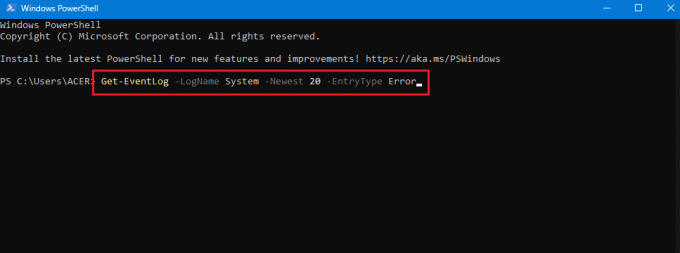
Korduma kippuvad küsimused (KKK)
Q1. Kust ma leian teavet arvuti jooksmise kohta?
Ans. Saate kasutada sündmuste vaaturit, mis on Windows 10 sisseehitatud rakendus, samuti saate kasutada töökindlusmonitori mis on kasutajasõbralik rakendus ja saate kasutada ka PowerShelli rakendust, mis on avatud lähtekoodiga CLI tööriist.
Q2.Millised on Windows 10 kõige sagedasemad kokkujooksmised?
Ans. Kolm kõige sagedasemat kokkujooksmist Windows OS-is on vead rakenduse tasemel, tarkvara katkestab ootamatu taaskäivituse ja seiskamise. On ka teisi põhjuseid, kuid need on Microsofti uurimise kohaselt levinud põhjused.
Q3. Kust leida Windows 11 krahhi logi?
Ans. Windows 11 krahhilogide vaatamiseks saate kasutada Event Viewerit. Liikuge sündmuste vaataja rakenduses Windowsi logisse. Seejärel otsige viga ja puudutage viga. Vea kohta kuvatakse üksikasjalik teave.
Q4. Miks mu arvuti jookseb kokku ja hangub?
Ans. Kokkujooksmisel ja külmumisel on mitu põhjust. Mõned levinumad põhjused on ülekuumenemine, mäluprobleemid, vigane riist- ja tarkvara, pahatahtlikud failid, rikutud süsteemiregistrifailid ja liiga vähe vaba mälu.
Soovitatav:
- Parandage, et Windowsil pole selle sertifikaadilahenduste kinnitamiseks piisavalt teavet
- Miks mu arvuti teeb naljakat häält?
- Lahendage kõvaketta probleemid Windows 10-s
- Parandage sündmuse 1000 rakenduse tõrge Windows 10-s
Windowsi arvutid on loodud nii, et nad suudavad salvestada kogu krahhilogi teabe teie krahhilogi, et saaksite seda igal ajal krahhi logi teabe vaatamine Windows 10-s. Loodame, et need meetodid aitasid teil Windows 10 krahhiloge vaadata.

Elon Decker
Elon on TechCulti tehnikakirjanik. Ta on kirjutanud juhendeid umbes 6 aastat ja käsitlenud paljusid teemasid. Talle meeldib käsitleda Windowsi, Androidiga seotud teemasid ning uusimaid nippe ja näpunäiteid.



